Macユーザガイド
- ようこそ
- macOS Sequoiaの新機能
-
- 連係の概要
- AirDropを使用して項目を近くのデバイスに送信する
- タスクをデバイス間で引き継ぐ
- MacからiPhoneを操作する
- デバイス間でコピー&ペーストする
- AirPlayでビデオとオーディオをストリーミングする
- Macで電話をかける/受ける/テキストメッセージを送受信する
- MacでiPhoneのインターネット接続を使用する
- Wi-Fiパスワードを別のデバイスと共有する
- iPhoneをWebカメラとして使用する
- iPhoneまたはiPadからスケッチ、写真、およびスキャンを挿入する
- MacのロックをApple Watchで解除する
- iPadを2台目のディスプレイとして使用する
- 1つのキーボードとマウスを使ってMacとiPadを制御する
- ミュージックやブックなどをデバイス間で同期する
- Mac用のリソース
- Appleデバイス用のリソース
- 著作権

Macでジェン文字を使って自分だけの絵文字を作成する
Apple Intelligence*により、ジェン文字と呼ばれるカスタム絵文字を作成することができます。見た目を言葉で説明してジェン文字を作成したり、友達や家族の写真に基づいてその人のジェン文字を作成したりできます。ジェン文字は、メッセージに追加したり、ステッカーまたはTapbackとして共有したりできます。
注記: 一部のMacの機種、言語、または地域ではApple Intelligenceを使用できません**。利用可能な最新の機能を使用するには、最新バージョンのmacOSを使用していることと、Apple Intelligenceがオンになっていることを確認してください。
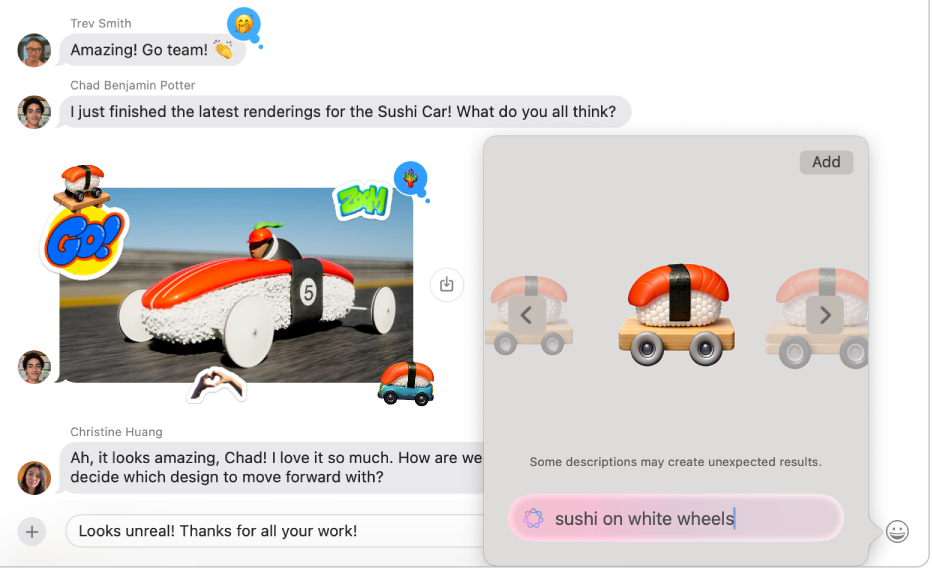
ジェン文字を作成する
アプリでの文字入力中に、キーボードのFn+Eキーまたは
 +Eキーを押します。
+Eキーを押します。ヒント: 「メール」や「メッセージ」などの一部のアプリでは、
 をクリックすることもできます。
をクリックすることもできます。以下のいずれかの操作を行います:
文字ビューアの右上にある
 をクリックして、「絵文字を説明」フィールドに説明を入力してから、Returnキーを押します。
をクリックして、「絵文字を説明」フィールドに説明を入力してから、Returnキーを押します。「絵文字を説明」フィールドに説明を入力してから、「新しい絵文字を作成」をクリックします。
 および
および  をクリックして、使いたいジェン文字を探します。
をクリックして、使いたいジェン文字を探します。ジェン文字を微調整するには、説明を変更するだけです。例えば、元の説明が「一輪車に乗っているキリン」だった場合は、「一輪車に乗っている紫のキリン」と入力することでジェン文字をアップデートできます。
「追加」をクリックします。
写真に基づいてジェン文字を作成するには、写真ライブラリで識別した人の名前を入力して、「35歳の誕生日を祝っている俊彦」のように説明を追加してから、「新しい絵文字を作成」をクリックします。
ジェン文字を削除する
キーボードのFn+Eキーまたは
 +Eキーを押します。
+Eキーを押します。 をクリックします。
をクリックします。Controlキーを押しながら削除したいジェン文字をクリックし、「削除」を選択します。
また、「メッセージ」のチャットで ![]() をクリックし、「ステッカー」をクリックして、Controlキーを押しながらジェン文字をクリックしてから、「削除」を選択することもできます。
をクリックし、「ステッカー」をクリックして、Controlキーを押しながらジェン文字をクリックしてから、「削除」を選択することもできます。
ジェン文字などの画像作成機能へのアクセスをブロックするには、画像作成機能へのアクセスをブロックするを参照してください。